Cara membuat efek Vignette
Langkah 1
Bukalah gambar yang akan digunakan sebagai latihan dengan menggunakan program Adobe Photoshop.

Langkah 2
Buatlah seleksi pada gambar foto tersebut, pilihlah daerah seleksi yang ingin Anda tampilkan sebagai vignette. Seperti yang sudah diutarakan sebelumnya, seleksi yang digunakan adalah seleksi menggunakan Elliptical Marque Tool. Gunakan tool ini untuk membuat sebuah seleksi dalam bentuk lingkaran.

Jika dirasa ukuran atau posisinya kurang sesuai, bisa diatur ulang dengan cara memilih menu Select > Transform Selection.

Jika seleksi diatur ulang dengan transform selection, akhiri pengubahan ukuran tadi dengan menekan Enter.
Langkah 3
Pilih menu Select > Feather. Langkah ini untuk membuat bagian tepi dari seleksi agak kabur. Isikan nilai angka yang lumayan banyak pad kotak dialog Feather. Untuk contoh latihan ini kuisi dengan nilai 30.
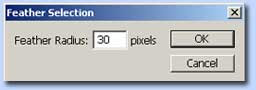
Langkah 4
Gandakanlah hasil seleksi tadi dengan Edit > Copy kemudian Edit > Paste, atau dengan menekan Ctrl + J.

Langkah 5
Efek vignette sudah jadi, tinggal diberi gambar background sesuai selera Anda. Kalau pada contoh hasilnya dibawah, background-nya kuisi dengan warna putih. Caranya dengan menekan huruf D di keyboard, kemudian menekan Ctrl + Backspace.


0 komentar:
Posting Komentar